Busca virus en tu PC de forma automática con Windows Defender

La mayoría de los sistemas operativos de nuestros dispositivos necesitan instalado un antivirus por motivos evidentes de seguridad. Sin embargo, hay algunos sistemas operativos que requieren más este software adicional, mientras que otros casi pueden prescindir del mismo. Es muy probable que sepáis que Windows es uno de los más propensos a recibir ataques, de ahí la necesidad imperiosa de disponer de alguna solución de seguridad instalada.
Antes de nada, es interesante saber que el propio sistema operativo de los de Redmond en su versión más actual, Windows 10, cuenta con su propio antivirus. A pesar de que multitud de usuarios aún no confían en él mismo, lo cierto es que no para de mejorar y es más que comparable a otras soluciones externas. Con todo y con ello, y en su derecho están, muchos usuarios prefieren echar mano de antivirus de terceros pertenecientes a empresas veteranas en el sector.
Sea como sea, tal y como os decimos lo recomendable es disponer de una solución de estas características para protegernos contra los potenciales ataques. A pesar de que en ocasiones consuman más recursos de los deseados, sean molestos, ocupen mucho espacio en disco, estos antivirus nos pueden ahorrar más de un disgusto.
Por qué debo usar la función de programación del antivirus
Estos programas nos presentan una buena cantidad de funciones métodos para el análisis de nuestras unidades de disco y datos. Por tanto, así también es importante cómo actuemos nosotros con el software y así sacarle el mayor partido posible. Con esto lo que os queremos decir es que es recomendable adaptar el programa a nuestras necesidades y modos de uso. Al mismo tiempo es importante que usemos las funciones adicionales que nos suelen presentar estos programas de seguridad.
Aquí entran en juegos elementos tales como un firewall, un gestor de contraseñas, herramientas anti ransomware, protección de datos bancarios, etc. Pero aquí nos queremos centrar en una funcionalidad de la que disponen la práctica totalidad de estas soluciones y que es importante que la utilicemos. En concreto nos referimos a la función de programación de análisis que este software presenta. Como os podréis imaginar esta función nos permite especificar los horarios días y tipo de análisis que deseamos que se ejecuten de manera periódica.
Con esto lo que logramos es olvidarnos del antivirus en sí ya que el mismo que está funcionando en segundo plano, y además realiza los análisis por sí solo. Nosotros lo único que tenemos que pensar es cuándo nos viene mejor que se ponga en funcionamiento, y el tipo de análisis, más o menos profundo, que deseamos realizar. Cabe mencionar que esto es algo que encontramos en casi todos los antivirus actuales y que os recomendamos usar.
Programar los análisis de Windows Defender
En el caso de que utilicemos Windows 10 y naveguemos por Internet con regularidad, es muy recomendable utilizar un software de protección, como os comentamos. Pero ya os hemos dicho que no es necesario instalar, en los tiempos que corren, soluciones de terceros. Windows 10 viene con una protección antivirus integrada llamada Windows Defender que ha llegado a convertirse en una gran solución de seguridad en los últimos años.
Tipos de análisis de Windows Defender
Por tanto, podemos decir que Windows Defender es una de las formas más sencillas de comprobar si nuestro PC tiene problemas de seguridad. Antes de nada, debemos saber que este es un software que dispone de varios modos de análisis.
- Análisis rápido: este modo escanea el PC en busca de amenazas y problemas de seguridad en las ubicaciones en las que se suelen encontrar contenidos maliciosos.
- Escaneo completo: aquí el antivirus analiza todo el sistema operativo en busca de amenazas y problemas de seguridad. Cabe destacar que en este caso el proceso puede tardar más de una hora, todo dependiendo de varios parámetros. Aquí entran en juego aspectos como el número de archivos que tengamos o el hardware el equipo.
- Escaneo personalizado: con este modo lo que podemos hacer es analizar una carpeta o capetas que deseemos en busca de amenazas y problemas de seguridad.
- Análisis sin conexión: para terminar este modo nos ayuda a detectar virus que pueden son difíciles de eliminar durante los análisis regulares comentados antes.
Decir que para acceder a todo esto que os comentamos y usarlo de primera mano, no tenemos más que abrir la aplicación de Configuración de Windows 10. a la misma accedemos a través de la combinación de teclas Win + I, para después situarnos en el apartado de Actualización y seguridad.
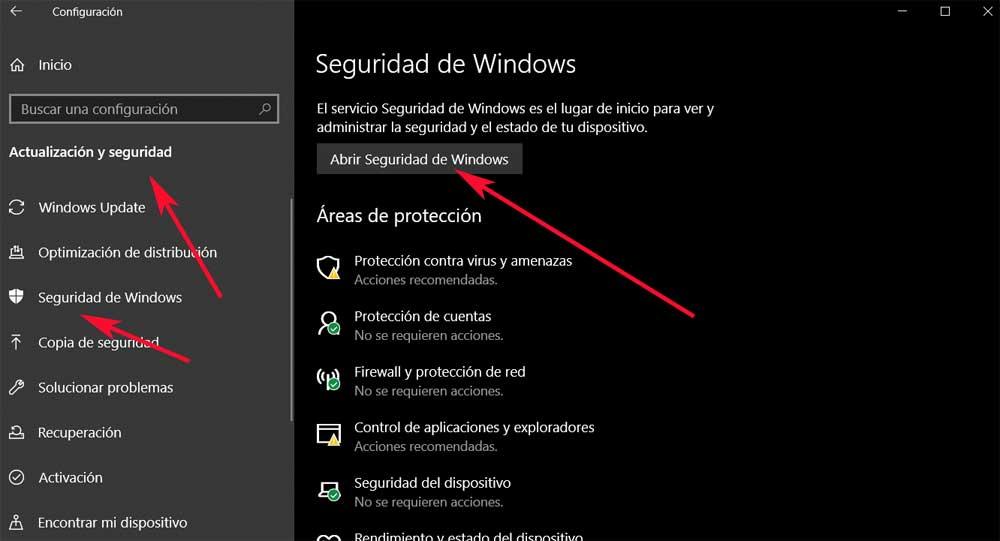
A continuación, no tenemos más que situarnos en Seguridad de Windows en el panel izquierdo de la ventana y pinchar en Abrir Seguridad de Windows.
Programar el análisis de tu PC con Windows Defender
Antes os hemos comentado que la mayoría de los antivirus cuentan con su propia función de programación de análisis automatizado. Sin embargo, lo llamativo del tema es que la solución de seguridad que os mencionamos está integrada en Windows 10, no cuenta con un programador como tal. Sin embargo, disponemos de una útil solución para controlar los análisis de Windows Defender.
En el caso de que seamos de los que queremos tener todo controlado y elegir cuándo queremos que se ejecuten los procesos en nuestro equipo, esto os interesa. Especialmente si hablamos de los antivirus, ya que generalmente preferimos que estos no haya interfieran en nuestro trabajo. Por tanto, a continuación os vamos a hablar de los pasos a seguir para programar el análisis periódico de Windows Defender. Esto nos permitirá mantener nuestro equipo protegido y que el software no afecte a nuestro día a día con Windows.
Lo primero que hacemos es abrir el Programador de tareas de Windows 10. Para lograrlo lo podemos hacer desde el cuadro de búsqueda del sistema escribiendo precisamente Programador de tareas.
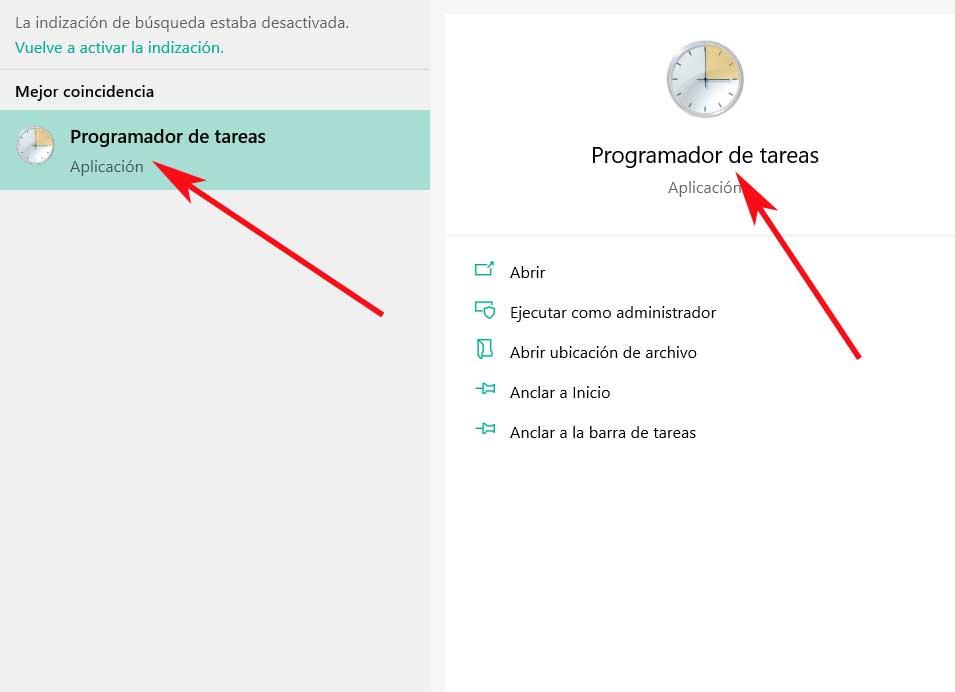
A continuación, en el panel de la izquierda desplegamos la opción Biblioteca del Programador de tareas. En ese momento nos tenemos que situar en la opción Microsoft / Windows y nos desplazamos hacia abajo hasta que encontremos Windows Defender.
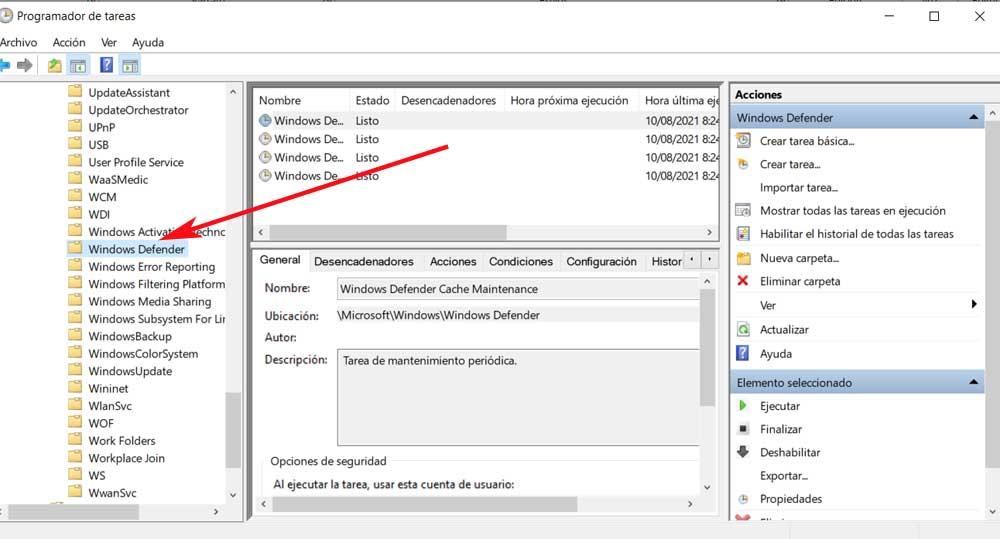
Después, pinchamos dos veces en Windows Defender Scheduled Scan Properties seleccionamos y nos situamos en la pestaña Desencadenadores. Nos desplazamos hacia abajo para pulsar en el botón llamado Nuevo. Aquí ya tendremos la oportunidad de programar la frecuencia con la que queremos que se ejecute el análisis de Windows Defender.
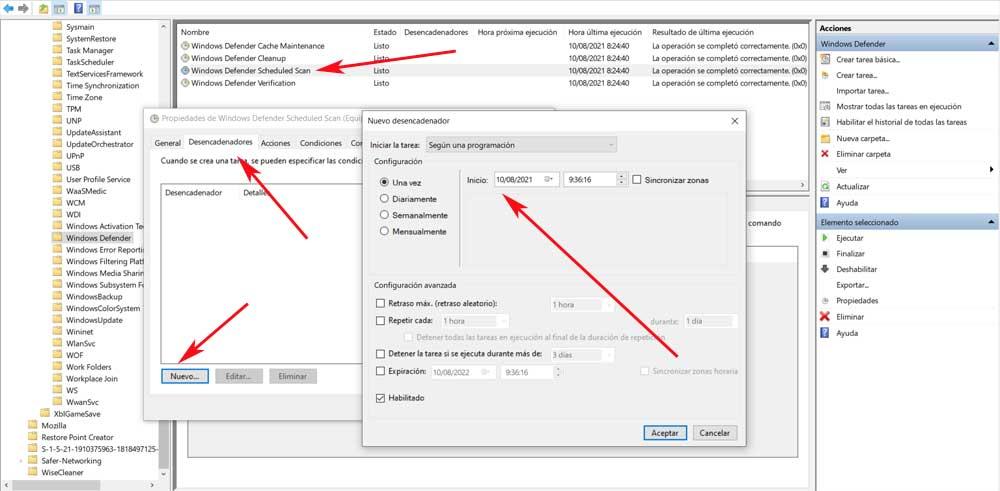
Por tanto, no tenemos más que especificar los días de la semana y las horas a las que queremos que Windows Defender se ponga en funcionamiento por sí solo. Una vez hayamos creado esta nueva tarea automatizada, aceptamos los cambios para que se guarden y ya solo nos queda esperar.
Fuente: SoftZone https://ift.tt/3kvNuaC Autor: David Onieva
.png)
